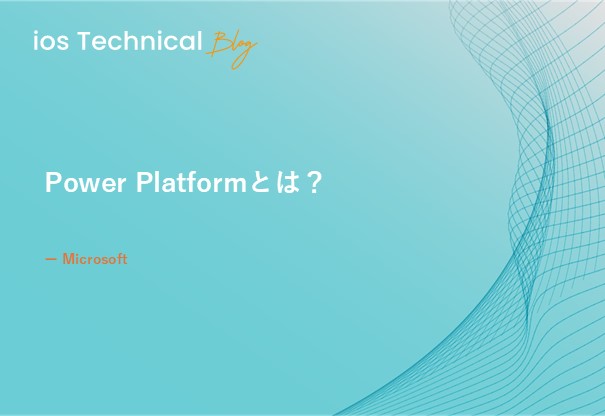Windows11に馴染めない ~メモ帳編~
こんにちは、システム革新Gのgrandpa Hamaです。
2回にわたって、Windows10近づけた、いくつかの機能を紹介してきました。
今回は、最後にメモ帳をご紹介します。
目次
メモ帳編
メモ帳
Windows11のメモ帳では、右上の×ボタンを押下して終了すると、次回起動時に前回の情報を履歴として保持しています。
実際にやってみましょう。
メモ帳を開き、「テスト①」と入力して右上の×ボタンを押下します。
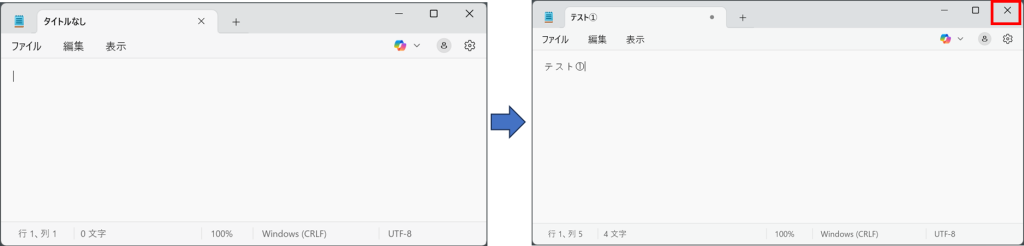
Windows10までであれば下記のメッセージが表示されていましたが、Windows11では表示されずにメモ帳は終了します。

再度、メモ帳を起動すると先程入力した「テスト①」の内容が表示されます。
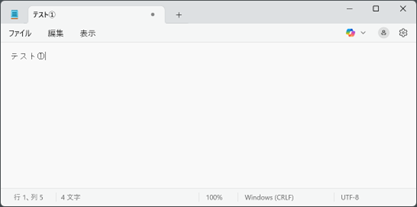
閉じる際にメモ帳の右上の×ボタンではなく、タブの×ボタンを押下しないと、 次回メモ帳を開いたときに履歴として表示されます。
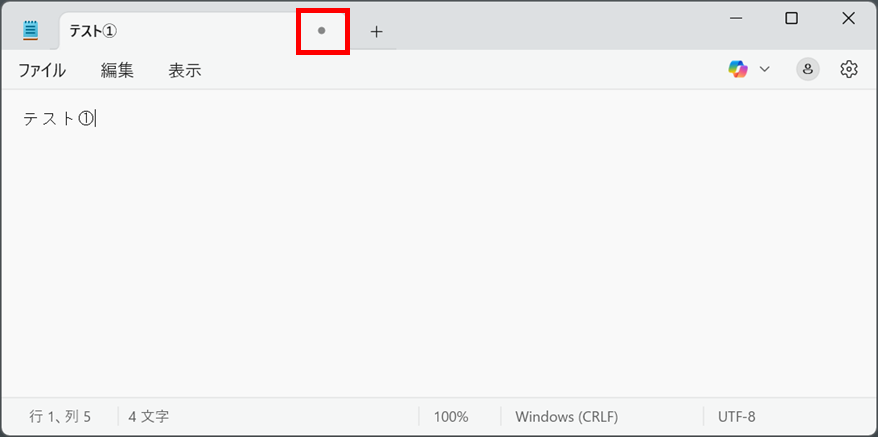
個人的には、この動作に違和感がありWindows10の時と同様の動作が分かり易かったので元の動作に戻す設定を行いました。
メモ帳の「設定(歯車)」を選択します。
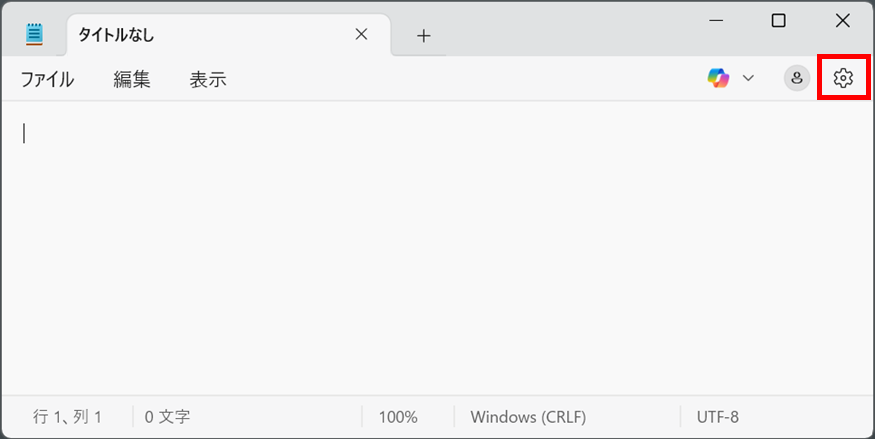
設定画面で「起動時の設定」の「メモ帳の起動時」を選択し、
「新しいセッションを開始し未保存の変更を破棄」を選択します。
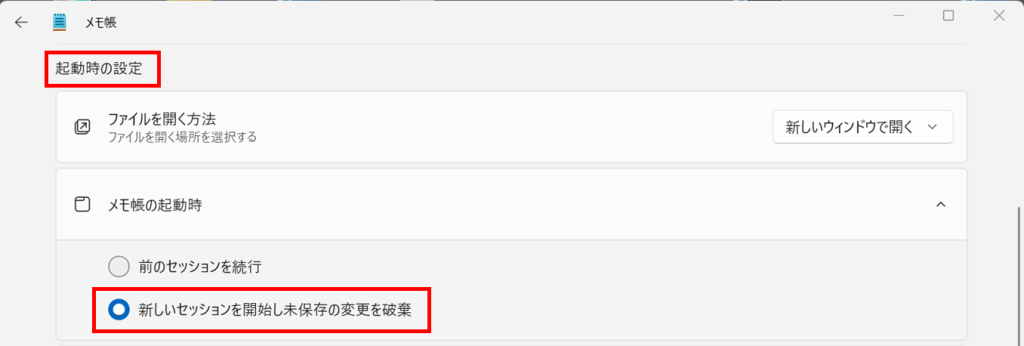
「ファイルを開く方法」で「新しいタブで開く」or「新しいウィンドウで開く」を 切り替えることもできます。
おわりに
Windows11にバージョンアップした当初は、「新しいセッションを開始し未保存の変更を破棄」ではなく「新しいウィンドウを開く」だったのですが、ファイルを開く方法と混乱するから変更されたんでしょうね。
2025/04時点の情報をもとにしています。

 アイオス コーポレートブログ
アイオス コーポレートブログ